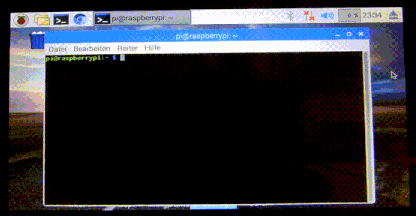มีวิธีการปรับความสว่างของจอแสดงผลระบบสัมผัสหน้าจออย่างเป็นทางการหรือไม่? ฉันไม่พบคำตอบที่แน่นอน ฉันใช้ Raspbian Jessie รุ่นล่าสุด
การปรับความสว่างของหน้าจอสัมผัสอย่างเป็นทางการ
คำตอบ:
/sys/คนขับสำหรับหน้าจอให้ติดต่อผ่าน ในการเปิดหน้าจอคุณสามารถใช้คำสั่ง:
echo 0 > /sys/class/backlight/rpi_backlight/bl_power
และเพื่อปิด:
echo 1 > /sys/class/backlight/rpi_backlight/bl_power
ความสว่างสามารถปรับได้โดยใช้:
echo n > /sys/class/backlight/rpi_backlight/brightness
โดยที่nมีค่าระหว่าง 0 ถึง 255
1
เพียงพิมพ์ผิดขนาดเล็ก ... แสงไฟ rpi ควรเป็น rpi_backlight เพื่อความสว่าง
—
Luc Eeckelaert
โปรดทราบว่าการตั้งค่า 'ความสว่าง' ใช้ได้กับฮาร์ดแวร์ LCD v1.1 เท่านั้น ใน v1.0 ตัวควบคุมเป็นไบนารี <128 คือ "off",> = 128 คือ "on" ดูraspberrypi.stackexchange.com/questions/49822/…
—
เดฟลอเรนซ์
หากคุณได้รับข้อผิดพลาด "การอนุญาตที่ถูกปฏิเสธ" ให้ลองด้วย
—
MasterScrat
sudo bash -c "echo 0 > /sys/class/backlight/rpi_backlight/bl_power"(จากraspberrypi.org/forums/viewtopic.php?p=848197#p848197 )
เกิดอะไรขึ้นถ้าโฟลเดอร์
—
NaturalBornCamper
rpi_backlightหรือไฟล์bl_powerไม่มีอยู่? เป็นกรณีของ openplotter ดังนั้นจึงไม่มีงานนี้
ผมได้ทำแพคเกจงูหลามนี้: github.com/linusg/rpi-backlight ตอนนี้คุณไม่จำเป็นต้องใช้มันเองอีกต่อไป
(GIF ล้าสมัยเนื่องจาก API เปลี่ยนแปลงไปเล็กน้อยใน v2 ขออภัย ... ตัวอย่างด้านล่างถูกต้อง🙂)
ใช้งานได้จริงตามตัวอย่างด้านบน:
>>> from rpi_backlight import Backlight
>>>
>>> backlight = Backlight()
>>> backlight.brightness
100
>>> backlight.brightness = 50
>>> backlight.brightness
50
>>>
>>> with backlight.fade(duration=1):
... backlight.brightness = 0
...
>>> backlight.fade_duration = 0.5
>>> # subsequent `backlight.brightness = x` will fade 500ms
>>>
>>> backlight.power
True
>>> backlight.power = False
>>> backlight.power
False
>>>มันมี GUI, CLI และ Python API อย่างง่าย :)